как узнать и восстановить, восстановление по номеру телефона
Содержание
- Восстановление доступа
- Обращение в службу поддержки
- Авторизация в Email
- Поиск пароля
- Видео по теме
Почта Яндекса известна тем, что привязывается ко всем остальным сервисам данной компании. Поэтому пользователю нужно помнить данные входа от Email, чтобы авторизовываться на любых сайтах Yandex. Если вы забыли пароль от почты Яндекс, то воспользуйтесь одним из советов ниже.
Восстановление доступа
Процедура восстановления аккаунта выглядит следующим образом:
1. Откройте ссылку https://yandex.ru/ и нажмите «Войти в почту» в правом верхнем углу.
2. Если учетная запись сохранена в браузере, то выберите ее в списке. Если нет, то введите логин.
3. Теперь вместо ввода защитной комбинации кликните по ссылке «Не помню пароль».
4. Откроется страница, на которой нужно указать логин еще раз. Наберите имя пользователя до знака @. Ниже добавьте символы с картинки и нажмите «Далее».
Ниже добавьте символы с картинки и нажмите «Далее».
5. Впишите мобильный номер телефона, который привязан к учетной записи. Нажмите «Получить код».
6. Дождитесь SMS сообщения на телефон и отправьте полученный код на Яндекс. После этого загрузится страница для ввода нового пароля. Рекомендуем придумать совершенно новую комбинацию, которая никак не пересекается с предыдущим вариантом.
Выше рассмотрен пример восстановления в случае, если к профилю привязан мобильный номер. Однако у пользователей могут появиться другие методы в зависимости от контактных данных и настроек аккаунта. Например, если указать контрольный вопрос-ответ, то при восстановлении появится следующее окно:
Впишите ответ на вопрос и нажмите «Отправить». Если поле было заполнено правильно, вы получите доступ к почте на Яндексе и сможете придумать новый пароль.
Если к аккаунту привязана только резервная почта, то процедура восстановления выглядит так:
Вы вводите адрес, на который нужно прислать код. Затем вписываете его на сайте, после чего система позволит войти в почту и поменять пароль. Если к учетной записи привязан и номер, и почта, и секретный вопрос, то с помощью кнопки «Другой способ восстановления» вы сможете переключаться между вариантами.
Затем вписываете его на сайте, после чего система позволит войти в почту и поменять пароль. Если к учетной записи привязан и номер, и почта, и секретный вопрос, то с помощью кнопки «Другой способ восстановления» вы сможете переключаться между вариантами.
По такому же принципу работает восстановление логина. На первом этапе нужно не вписывать имя пользователя, а нажать по ссылке «Я не помню логин». Затем необходимо ввести привязанные контактные данные и получить код подтверждения по почте или мобильному номеру. После этого можно будет восстановить пароль и логин от почтового ящика.
Обращение в службу поддержки
При восстановлении можно столкнуться с ситуацией, при которой пользователь не может вспомнить контактные данные или ответ на вопрос. Даже на такой случай у Яндекса есть выход из положения:
1. После ввода логина на следующей странице нажмите на ссылку «Не получается восстановить?».
2. Заполните анкету с реальными данными о себе и контактными сведениями для обратной связи.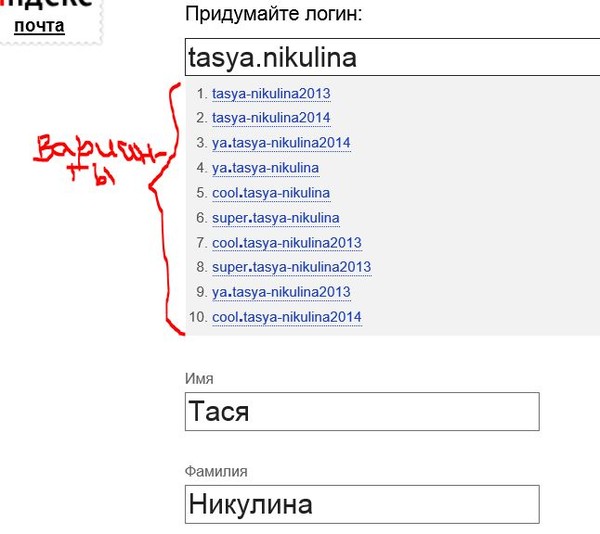 Администрация сервиса должна убедиться в том, что аккаунт действительно принадлежит вам.
Администрация сервиса должна убедиться в том, что аккаунт действительно принадлежит вам.
3. После рассмотрения заявки на контактный Email придет ответ с решением. Если все данные были указаны правильно, сотрудники Яндекса найдут способ вернуть доступ владельцу.
Авторизация в Email
Итак, вы смогли поставить новый пароль на Email. Теперь нужно авторизоваться с изменёнными данными:
- Зайдите на https://yandex.ru/ и кликните на кнопку входа в почту.
- Впишите логин от ящика и нажмите «Войти».
- Введите новый пароль и опять кликните «Войти».
- Поскольку браузер обнаружит новые сведения, он предложит сохранить их в менеджере паролей. Согласитесь, если используете личный компьютер.
Чтобы не забывать пароль, можно скопировать и записать его в отдельное место. А также можно скачать на телефон приложение Яндекс и просканировать QR-код через мобильную камеру. Сначала загрузите программу через Play Market для Android https://play.google.
- На странице для ввода пароля нажмите на иконку QR-кода.
- Запустите приложение на телефоне и кликните на кнопку с изображением фотоаппарата.
- Наведите камеру на экран компьютера.
- После синхронизации вы получите доступ к почте на ПК без ввода пароля.
Читайте также:
Что делать, если забыл пароль от почты
Поиск пароля
В некоторых случаях можно обойтись изменения защитной комбинации – вы сможете узнать свой пароль через браузер, код или специальную программу.
Отображение символов
Первым делом проверьте, сохраняются ли данные авторизации в браузере. Если обозреватель запомнил их, сведения будут отображаться при входе автоматически. Чтобы посмотреть символы, сделайте следующее:
- Откройте страницу авторизации в Yandex и введите логин.

- Перейдите к странице ввода пароля. Если автозаполнение браузера вывело ряд точек вместо символов, то кликните по иконке глаза.
- Точки сменятся на символы. Останется только скопировать или переписать текущий пароль.
Данные в менеджере паролей
Сведения, сохраненные в обозревателе, также помогут пригодиться при поиске пароля от учетной записи Yandex. Во всех браузерах имеется данная функция. Рассмотрим процедуру на примере Google Chrome:
- Откройте главное меню браузера и зайдите в настройки.
- В блоке «Автозаполнение» нажмите на «Пароли».
- В списке найдите строку mail.yandex.ru. Если таблица слишком большая, воспользуйтесь поиском.
- Нажмите на иконку глаза, чтобы защитная комбинация появилась вместо точек.
Если вы случайно сохранили пароль на чужом компьютере, удалите его через то же окно настроек. Чтобы убрать сведения, нужно кликнуть по кнопке с тремя точками и выбрать пункт «Удалить». Теперь данные не будут появляться автоматически на странице авторизации.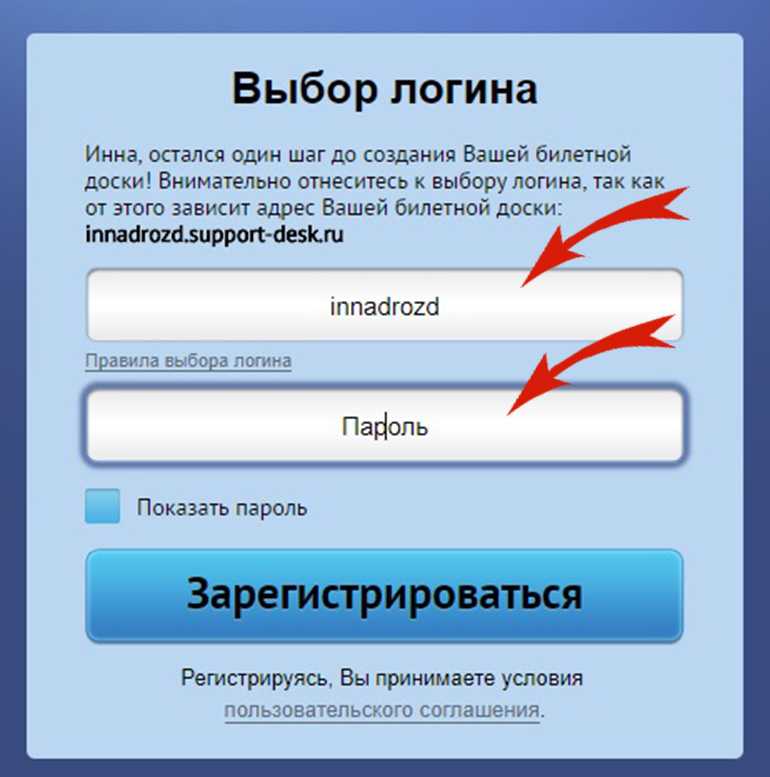
Программа WebBrowserPassView
Альтернативный вариант – утилита WebBrowserPassView, которую можно скачать здесь https://www.nirsoft.net/utils/web_browser_password.html. Она работает следующим образом:
- Распакуйте архив и запустите программу.
- В таблице найдите строку mail.yandex.ru. Можно сделать это через поиск по словам.
- Логин находится в столбце user Name, а пароль в Password.
Утилита WebBrowserPassView собирает данные менеджеров учётных записей из всех браузеров, установленных на компьютере.
Просмотр кода страницы
Еще один вариант пригодится в том случае, если найти символьный ключ с помощью предыдущих методов не получилось. Откройте страницу входа и следуйте инструкции (работает при включенном автозаполнении):
1. Впишите логин и дойдите до ввода пароля.
2. Выделите точки и через контекстное меню выберите пункт «Просмотреть код».
3. Справа откроется таблица с выделенным куском кода страницы. В первой строке напротив type написано «password». Выделите слово и замените его на «text».
Выделите слово и замените его на «text».
4. Кликните по открытой странице Яндекса. Точки сменятся символами пароля.
Так вы сможете узнать пароль от Яндекс.Почты, если при нажатии на иконку глаза символы не отображаются.
Теперь вы знаете, что делать при утере ключа от учетной записи Яндекса. Описанные действия помогут при восстановлении доступа к электронному кошельку, почтовому ящику, Яндекс.Дзену и другим сервисам. Если старую комбинацию невозможно вспомнить, то просто смените ее через подтверждение по телефону, почте или с помощью секретного вопроса. Если вы не помните пароль, но и не хотите его менять, протестируйте все методы поиска в браузере или через специальный софт.
Пароли для внешних приложений — Help Mail.ru. Почта
Что такое внешние приложения?
Внешние приложения — это почтовые и другие программы, в которые вы входите с аккаунтом Mail.ru: например, Microsoft Outlook, стандартное почтовое приложение на смартфоне и так далее. Если вы хотите войти в такую программу, нужно создать специальный пароль и ввести его вместо обычного пароля.
В почтовой программе вместо основного пароля нужно вводить пароль для внешнего приложения
К внешним приложениям не относятся мобильные приложения Mail.ru: Почта, Облако, Агент и Мой Мир. Для них создавать отдельный пароль не нужно.
Если в Почте Mail.ru вы пользуетесь ящиком стороннего сервиса (Gmail, «Яндекс.Почта», Yahoo и пр.) и хотите зайти в этот ящик с помощью почтовой программы, попробуйте создать пароль для внешнего приложения в настройках стороннего сервиса. В настройках Mail.ru сделать это нельзя.
Как работает пароль для внешнего приложения?
Вы генерируете пароль в настройках своего аккаунта и даете ему название. Чтобы это сделать, нужно ввести пароль от аккаунта. Один пароль можно использовать для разных программ, но для безопасности мы рекомендуем создавать каждый раз новый пароль.
По паролю для внешнего приложения нельзя войти на сайте Mail.ru — только в почтовую программу.
Созданным паролям можно дать названия, чтобы не забыть в каких программах их использовали для входа
Зачем это нужно?
Это дополнительно защищает аккаунт. Часто злоумышленники взламывают аккаунт именно через внешние приложения — почтовые программы. Если они узнают пароль от внешнего приложения, войти в ваш аккаунт через Mail.ru все равно не получится.
Часто злоумышленники взламывают аккаунт именно через внешние приложения — почтовые программы. Если они узнают пароль от внешнего приложения, войти в ваш аккаунт через Mail.ru все равно не получится.
Когда вы удалите этот пароль для внешнего приложения, у злоумышленника исчезнет доступ к почте.
Создать пароль для внешнего приложения
Пароль для внешнего приложения можно создать, только если к почте привязан номер телефона. Перед созданием пароля проверьте, привязана ли почта к вашему номеру. Если нет, привяжите. Как это сделать?
Чтобы создать пароль для внешнего приложения:
- Перейдите в настройки Mail ID → «Безопасность» → «Пароли для внешних приложений».
- Нажмите .
- Введите название приложения, чтобы не забыть, для какой программы пароль.
- Скопируйте код.
- Введите его при первом входе в приложение вместо пароля.
Если почтовая программа запрашивает пароль при каждом входе, всегда вводите этот пароль для внешнего приложения вместо пароля.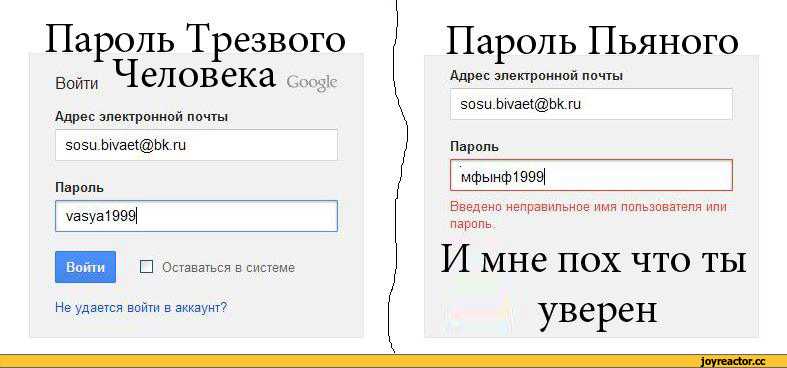
Мы не рекомендуем использовать один код для всех внешних приложений. Чтобы обезопасить аккаунт, создавайте отдельный пароль для каждого внешнего приложения.
Удалить пароль для внешнего приложения
- Перейдите в настройки Mail ID → «Безопасность» → «Пароли для внешних приложений».
-
Нажмите рядом с паролем, который хотите удалить.
- Подтвердите удаление пароля.
После удаления пароля остановится синхронизация почты — не получится отправлять и получать новые письма в почтовой программе.
Как настроить внешнее приложение, чтобы войти в ящик Mail.ru
Защитите свой аккаунт — Яндекс ID. Справка
Яндекс принимает все возможные меры для вашей защиты с технической стороны. Хакерам очень сложно выдать себя за вас и получить доступ к вашей учетной записи. Хакеру может быть проще угадать ваш пароль или выяснить ответ на секретный вопрос, чем пытаться взломать систему безопасности Яндекса.
- Зачем кому-то взламывать мой аккаунт?
- Как ваш аккаунт может быть взломан
- Как вы можете защитить свой аккаунт
- Что делать, если ваш аккаунт взломан
- Как придумать надежный пароль
- Способы восстановления доступа
Если кто-то получит доступ к вашему Яндекс ID, он может выдать себя за вас на любом сервисе Яндекса. Например, они могут рассылать спам, используя ваш аккаунт Яндекс Почты. Или, если в вашем аккаунте Яндекс.Почты есть адреса ваших друзей и коллег, то хакеры могут рассылать им вирусы или запросы на отправку денег с вашего адреса электронной почты. Поэтому защита вашего аккаунта важна не только для вас, но и для тех, кто вам доверяет.
Если вы регулярно пользуетесь услугами Яндекса или привязываете важные аккаунты на других сайтах к Яндекс.Почте, то хакеры могут нанести еще больший ущерб, скажем, потратив ваши деньги или взломав аккаунт любимой онлайн-игры.
Обратите особое внимание на безопасность аккаунта, если к вам относятся следующие ситуации:
Вы пользуетесь платными сервисами Яндекса (Яндекс.
 Директ, Яндекс Музыка, Яндекс.Такси или другими сервисами, где совершали покупки или вводили данные своей банковской карты ).
Директ, Яндекс Музыка, Яндекс.Такси или другими сервисами, где совершали покупки или вводили данные своей банковской карты ).Ваш адрес Яндекса привязан к платным сервисам других компаний (например, AppStore или Steam).
Вы используете свою учетную запись Почты Яндекса для получения электронных писем от вашего банка или любого другого отправителя конфиденциальной информации.
Вы указали адрес Яндекса при регистрации своего игрового онлайн-аккаунта (например, в World of Tanks или World of Warcraft);
Ваш аккаунт на Яндексе привязан к вашему аккаунту в социальной сети (например, ВКонтакте или Mail.ru).
Вы использовали свой адрес Яндекс Почты для создания электронного кошелька или подписки на платежный сервис.
Даже если вы думаете, что никто не захочет взломать вашу учетную запись, не стоит недооценивать потенциальные проблемы, которые может вызвать такой взлом.
Хакеры могут попытаться проникнуть в ваш аккаунт следующими способами:
- Угадать пароль
- Узнать пароль
- Взломать ваш аккаунт в социальной сети
- Взломайте дополнительный адрес электронной почты
- Угадайте или узнайте ответ на контрольный вопрос
Возможно, вам будет просто угадать пароль.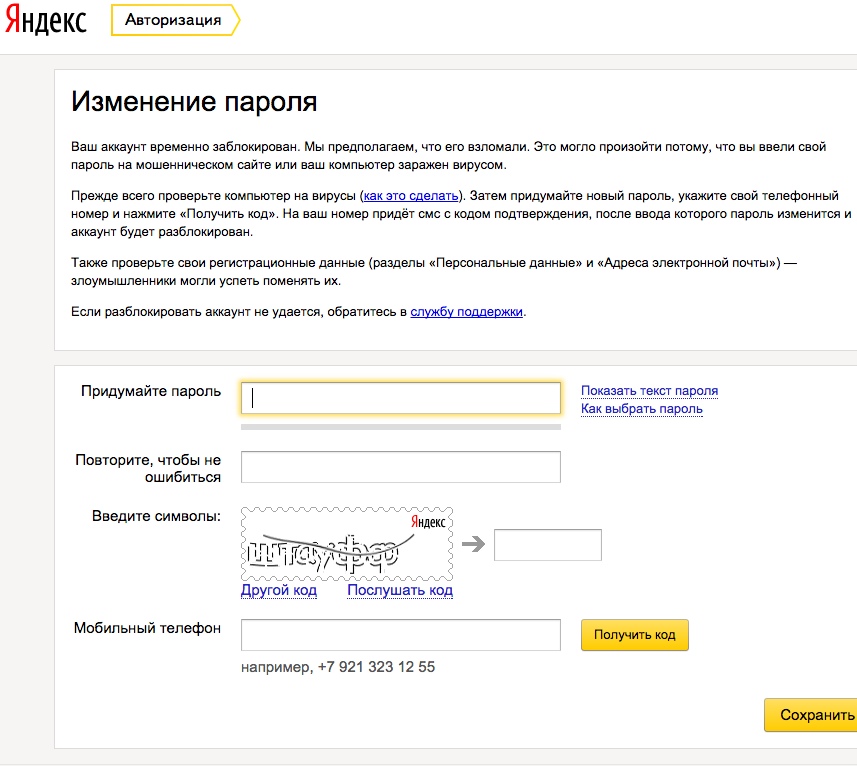 Например, если вас зовут Валентина и вы родились в 1975 году, то хакер обязательно попробует
Например, если вас зовут Валентина и вы родились в 1975 году, то хакер обязательно попробует valentina1975 . Если вы используете распространенные пароли (например, qwerty или password1 ), то хакеру не потребуется много времени, чтобы попробовать эти простые варианты и вычислить ваш.
Воспользуйтесь нашими рекомендациями, чтобы пароль было сложнее подобрать.
Когда вы регистрируете свой пароль, никто, кроме вас, не знает его. Но, намеренно или нет, вы можете в конечном итоге раскрыть это.
Вы можете поделиться своим паролем с родственниками, друзьями или коллегами. Даже если вы полностью им доверяете, имейте в виду, что это уже не секрет, если об этом узнают другие.
Вы можете отправить свой пароль в ответ на поддельное электронное письмо или SMS. Хакеры могут выдать себя за Яндекс и отправить сообщение с просьбой выслать пароль, хотя Яндекс никогда не запрашивает ваш пароль в сообщении.

Подробнее о мошеннических письмах читайте в разделе Фишинг в Справке Яндекс Почты.
Вы могли ввести свой пароль на поддельном сайте. Хакеры могут создать целый поддельный сайт по похожему адресу, например
yanclex.com.Во избежание этого никогда не вводите пароль, пока не убедитесь, что сайт является подлинным.
Вы можете использовать один и тот же пароль для разных сайтов. Если хакер узнает ваш пароль к одному сайту, то он попытается войти во все популярные сервисы, используя этот пароль, в том числе и в ваш аккаунт на Яндексе.
Чтобы этого не произошло, при каждой регистрации придумывайте новый пароль. Если вы подписываетесь на множество сервисов, вам может быть трудно запомнить все ваши пароли. В этом случае попробуйте использовать менеджер паролей, но не забудьте прочитать отзывы о выбранной вами программе или расширении, прежде чем доверить ему свои данные.

Ваш компьютер может содержать вирус, который отслеживает ваши действия. Существуют вирусы, которые позволяют хакерам видеть все, что вы вводите с клавиатуры, в том числе ваш логин и пароль на Яндексе.
Установите антивирус и регулярно обновляйте его, чтобы предотвратить это. Вы можете выбрать бесплатный антивирус из нашего списка.
В разделе Методы восстановления на вкладке Безопасность перечислены все адреса, привязанные к вашему Яндекс ID. Для восстановления доступа можно использовать все адреса, кроме вашей Яндекс.Почты: Яндекс пришлет код восстановления по электронной почте. Если хакер взломал один из ваших других аккаунтов, он может «восстановить» доступ к вашему аккаунту на Яндексе, введя этот адрес.
Чтобы этого не произошло, защитите другие свои адреса электронной почты так же сильно, как вы защищаете свой Яндекс ID: придумайте сложный пароль и по возможности подтвердите номер телефона.
Если вы не используете номер телефона или альтернативный адрес электронной почты для восстановления доступа, то все, что нужно сделать хакеру, это угадать или узнать ваш ответ на секретный вопрос.
Воспользуйтесь нашими рекомендациями, чтобы придумать ответ, который будет сложно угадать. Вы также должны опасаться хакеров, которые могут попытаться обманом заставить вас раскрыть ответ на контрольный вопрос. Например, если ваш контрольный вопрос «Какая ваша любимая еда?», то кто-то может связаться с вами под видом опроса:
Здравствуйте,
Я представляю крупный веб-сайт, посвященный здоровому питанию. Чтобы лучше понять предпочтения наших читателей, мы проводим простой опрос: Какая ваша любимая еда?
С уважением, Основатель проекта fake-food.com
Привяжите свой номер телефона к своему Яндекс ID или включите двухфакторную аутентификацию, чтобы защитить свой аккаунт от взлома или кражи. После этого безопасность вашей учетной записи больше не будет зависеть исключительно от пароля, а решать проблемы с доступом станет проще.
Если вы не хотите включать двухфакторную аутентификацию, попробуйте защитить свой пароль следующими способами:
- Придумайте сложный пароль
- Никому не сообщайте свой пароль
- Не используйте свой пароль на других сервисах
- Защитите информацию, которую вы используете для восстановления доступа
Воспользуйтесь нашими рекомендациями, чтобы придумать пароль, который будет сложно угадать или угадать.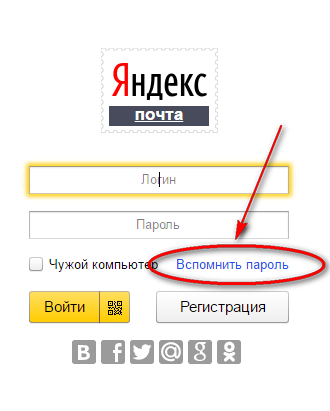
Когда вы регистрируете свой пароль, никто кроме вас его не знает. Никому не говорите свой пароль и не вводите его на подозрительных сайтах, чтобы он случайно не попал в руки хакерам.
Безопаснее создавать специальные пароли для веб-приложений и мобильных приложений (например, почтовых клиентов).
Хакер, узнавший ваш пароль на одном сервисе, обязательно проверит, не используете ли вы такой же пароль для других популярных сайтов, социальных сетей или игр.
Если вы пользуетесь многими услугами, вам может быть трудно запомнить все свои пароли. В этом случае попробуйте использовать менеджер паролей, но не забудьте прочитать отзывы о выбранной вами программе или расширении, прежде чем доверить ему свои данные.
Постарайтесь затруднить хакеру «восстановление» доступа к вашей учетной записи.
Если вы подтвердили номер телефона, убедитесь, что он по-прежнему ваш текущий. Когда вы меняете свой номер телефона, обязательно сразу обновите его на странице Номера телефонов.

Если вы используете альтернативные адреса электронной почты для восстановления доступа к аккаунту, защитите их так же, как вы защищаете свой Яндекс ID: придумайте сложный пароль и по возможности подтвердите номер телефона.
Если вы используете секретный вопрос только для восстановления доступа, следуйте нашим рекомендациям, чтобы получить надежный ответ на секретный вопрос.
Если вы замечаете что-то странное при использовании Яндекса (например, друзья получают от вас письма, которые вы не отправляли, или в истории активности есть определенные действия, которые вы не совершали), возможно, ваш аккаунт был взломан.
Следуйте нашим инструкциям, чтобы восстановить контроль над своей учетной записью.
Хороший пароль трудно угадать.
Внимание. Никому не говорите, какой пароль вы используете для входа в свою учетную запись. Чем больше людей знают ваш пароль, тем выше вероятность того, что хакер получит его в свои руки.
Для создания сложного пароля используйте:
Как прописные, так и строчные латинские буквы.
Номера.
Знаки препинания:
``! 9&*()-_=+[]{.
:"|,.<>/?(за исключением~и?(за исключением~и? пароль:Пароли, которые вы уже используете на других сайтах или в приложениях.
 Если кто-то узнал, например, ваш пароль от социальной сети, он может попытаться войти не только в ваш аккаунт на Яндексе, но и в других социальных сетях, почтовые службы и интернет-банки, использующие этот пароль.
Если кто-то узнал, например, ваш пароль от социальной сети, он может попытаться войти не только в ваш аккаунт на Яндексе, но и в других социальных сетях, почтовые службы и интернет-банки, использующие этот пароль.Распространенные слова (
jennifer,администратор), а также предсказуемые буквосочетания (qwerty,123456).Персональные данные, которые вы могли предоставить где угодно в Интернете, такие как имя, дата рождения или номер паспорта. Даже девичью фамилию вашей матери небезопасно использовать, хотя может показаться, что ее никто не знает.
Если вы не подтвердили свой номер телефона при регистрации учетной записи, то вашим единственным средством защиты является секретный вопрос.
 Думайте о своем ответе на контрольный вопрос как о еще одном пароле, который кто-то может угадать или вычислить. По этой причине мы рекомендуем вам настроить более надежный метод восстановления доступа к учетной записи, когда это возможно.
Думайте о своем ответе на контрольный вопрос как о еще одном пароле, который кто-то может угадать или вычислить. По этой причине мы рекомендуем вам настроить более надежный метод восстановления доступа к учетной записи, когда это возможно.Если вам нужно использовать контрольный вопрос, защитите его.
Вы можете установить приложение Яндекс.Ключ на устройства Android и iOS, чтобы вам не приходилось запоминать и защищать свои пароли. Это приложение работает, генерируя одноразовый пароль каждый раз, когда вы входите в Яндекс, срок действия которого истекает, как только вы вошли в свою учетную запись.
Двухфакторная аутентификация — самый безопасный способ защитить свой Яндекс ID. Чтобы взломать этот уровень безопасности, нужно, помимо прочего, украсть ваше устройство и разблокировать его.
Подробнее об этой мере безопасности читайте в разделе Двухфакторная аутентификация.
Защищенный номер телефона позволяет восстановить доступ к аккаунту с помощью кода, который Яндекс присылает вам в СМС.
 Не забудьте изменить безопасный номер, связанный с вашей учетной записью, если вы больше не можете читать сообщения, отправленные на него.
Не забудьте изменить безопасный номер, связанный с вашей учетной записью, если вы больше не можете читать сообщения, отправленные на него.Даже если хакер сможет войти в вашу учетную запись, у вас будет как минимум 14 дней, чтобы восстановить контроль и сменить пароль.
Подробнее об этой мере безопасности читайте в разделе Номер телефона.
Дополнительный адрес электронной почты позволяет восстановить доступ к учетной записи с помощью кода, отправленного Яндексом. Хакеры, вошедшие в ваш аккаунт, могут довольно легко отвязать дополнительный адрес электронной почты от вашего Яндекс ID, что затруднит вам восстановление контроля над вашим аккаунтом. По этой причине мы рекомендуем вам настроить более надежный метод восстановления доступа к учетной записи, когда это возможно.
Если вы используете дополнительный адрес электронной почты, не забывайте, что тот, кто его взломал, также может получить доступ к вашему Яндекс ID. Альтернативные адреса электронной почты должны быть защищены: придумайте надежный пароль, по возможности включите двухфакторную аутентификацию или привяжите свой номер телефона.

Подробнее об этой мере безопасности читайте в разделе Альтернативные адреса электронной почты.
Если вы не использовали другие средства для восстановления доступа, то ваша учетная запись защищена от хакеров только секретным вопросом. Ответ на секретный вопрос должен быть таким же сложным, как и ваш пароль.
Примечание. Если вы не хотите запоминать ответ на контрольный вопрос, включите двухфакторную аутентификацию, подтвердите свой номер телефона или добавьте дополнительный адрес электронной почты.
Для контрольных вопросов лучше всего использовать ответ, известный только вам. Девичья фамилия вашей матери, любимая еда, кличка домашнего животного, номер телефона или номер квартиры — все это знает любой близкий друг и может быть даже общедоступным (например, в социальной сети). Попробуйте ввести свой секретный вопрос с ответом, который вам будет легко запомнить, но трудно угадать хакеру.
Связаться со службой поддержки
Другие почтовые клиенты - Электронная почта.
 Справка
Справка- Настроить IMAP-клиент
- Настроить POP3-клиент
- Настроить SMTP только для отправки
Вы можете настроить любой клиент, поддерживающий протоколы IMAP, POP3 и SMTP, для работы с Яндекс.Почтой.
При использовании протокола IMAP почтовый клиент синхронизируется с сервером и сохраняет структуру папок в вашем почтовом ящике. Сообщения, которые вы отправляете из почтового клиента, будут сохраняться как на вашем компьютере, так и на сервере, и вы сможете получить к ним доступ с различных устройств.
Откройте раздел «Почтовые клиенты» в настройках Яндекс.Почты.
Выберите следующие варианты: С сервера imap.yandex.com через IMAP и пароли приложений и токены OAuth.
Сохранить изменения.
Примечание. Если вы хотите, чтобы письма сохранялись какое-то время после их удаления в почтовом клиенте, выберите Не удалять автоматически письма, помеченные как удаленные в IMAP.
 Обратите внимание, что они будут безвозвратно удалены из почтового ящика сразу после перезапуска почтового клиента.
Обратите внимание, что они будут безвозвратно удалены из почтового ящика сразу после перезапуска почтового клиента.Перейти к управлению учетной записью.
В разделе Пароли и авторизация нажмите Включить пароли приложений. Подтвердите действие и нажмите Создать новый пароль.
Если у вас включена двухфакторная аутентификация, просто нажмите Создать пароль приложения.
Выберите тип приложения Почта.
Придумайте имя пароля. Например, вы можете ввести название приложения, для которого создаете пароль. Пароль будет отображаться в списке под этим именем.
Нажмите «Создать». Пароль приложения будет отображаться во всплывающем окне.
Ограничение. Вы можете увидеть созданный пароль только один раз. Если вы ввели его неправильно и закрыли окно, удалите текущий пароль и создайте новый.
- Входящая почта
адрес почтового сервера —
imap. yandex.com
yandex.com безопасность соединения — SSL
- 90932 порт0003
- Outgoing mail
mail server address —
smtp.yandex.comconnection security — SSL
port — 465
To access the mail server, введите имя пользователя и пароль приложения. Используйте пароль, который вы создали для почтового приложения на предыдущем шаге. Если вы настраиваете доставку электронной почты с почтового ящика типа «[email protected]», ваше имя пользователя — это первая часть адреса перед символом «@». Если вы используете Яндекс 360 для бизнеса, введите свой полный адрес электронной почты в качестве имени пользователя.
Внимание. Мы не рекомендуем использовать почтовый сервер вашего провайдера для отправки почты от вашего имени на Яндексе.
Поддержка IMAP будет включена автоматически при первом входе в почтовую программу.

При использовании протокола POP3 все сообщения из папок, выбранных вами в меню Настройки → Почтовые клиенты, будут сохраняться почтовым клиентом на вашем компьютере в папке "Входящие". При необходимости вы можете настроить фильтры в почтовом клиенте для автоматического перемещения сообщений в нужные папки. Отправляемые вами сообщения будут сохраняться только на вашем компьютере.
Откройте раздел «Почтовые клиенты» в настройках Яндекс.Почты.
Включить опцию С сервера pop.yandex.ru по протоколу POP3.
Сохранить изменения.
Примечание. При загрузке почты с сервера по протоколу POP3 Яндекс.Почта автоматически создает резервную копию ваших сообщений на сервере. Однако вы можете удалить их вручную с помощью веб-интерфейса. Чтобы удалить электронную почту с помощью почтового клиента, используйте IMAP.
Перейти к управлению учетной записью.
В разделе Пароли и авторизация нажмите Включить пароли приложений.
 Подтвердите действие и нажмите Создать новый пароль.
Подтвердите действие и нажмите Создать новый пароль.Если у вас включена двухфакторная аутентификация, просто нажмите Создать пароль приложения.
Выберите тип приложения Почта.
Придумайте имя пароля. Например, вы можете ввести название приложения, для которого создаете пароль. Пароль будет отображаться в списке под этим именем.
Нажмите «Создать». Пароль приложения будет отображаться во всплывающем окне.
Ограничение. Вы можете увидеть созданный пароль только один раз. Если вы ввели его неправильно и закрыли окно, удалите текущий пароль и создайте новый.
- Входящая почта
адрес почтового сервера —
pop.yandex.comбезопасность соединения — SSL
- 909059 — 00006
- Переходная почта
Адрес почтового сервера -
SMTP. yandex.com
yandex.com . ваше имя пользователя и пароль приложения. Используйте пароль, который вы создали для почтового приложения на предыдущем шаге. Если вы настраиваете доставку электронной почты с почтового ящика типа «[email protected]», ваше имя пользователя — это первая часть адреса перед символом «@». Если вы используете Яндекс 360 для бизнеса, введите свой полный адрес электронной почты в качестве имени пользователя.
Внимание. Мы не рекомендуем использовать почтовый сервер вашего провайдера для отправки почты от вашего имени на Яндексе.
Вы можете настроить доставку сообщений по протоколу POP3 из любой папки, включая Спам. Для этого перейдите в «Настройки» → «Почтовые клиенты» и выберите папки.
По умолчанию при загрузке содержимого папки с помощью почтовых клиентов сообщения не помечаются как прочитанные. Если вы хотите пометить полученные сообщения как прочитанные, включите соответствующую опцию.
Настройка единого протокола SMTP обычно требуется на устройствах, которые только отправляют электронные письма, но не получают их.

Откройте раздел «Почтовые клиенты» в настройках Яндекс.Почты.
Выберите следующие варианты: С сервера imap.yandex.com через IMAP и пароли приложений и токены OAuth.
Сохранить изменения.
Перейти к управлению учетной записью.
В разделе Пароли и авторизация нажмите Включить пароли приложений. Подтвердите действие и нажмите Создать новый пароль.
Если у вас включена двухфакторная аутентификация, просто нажмите Создать пароль приложения.
Выберите тип приложения Почта.
Придумайте имя пароля. Например, вы можете ввести название приложения, для которого создаете пароль. Пароль будет отображаться в списке под этим именем.
Нажмите «Создать». Пароль приложения будет отображаться во всплывающем окне.
Ограничение. Вы можете увидеть созданный пароль только один раз. Если вы ввели его неправильно и закрыли окно, удалите текущий пароль и создайте новый.


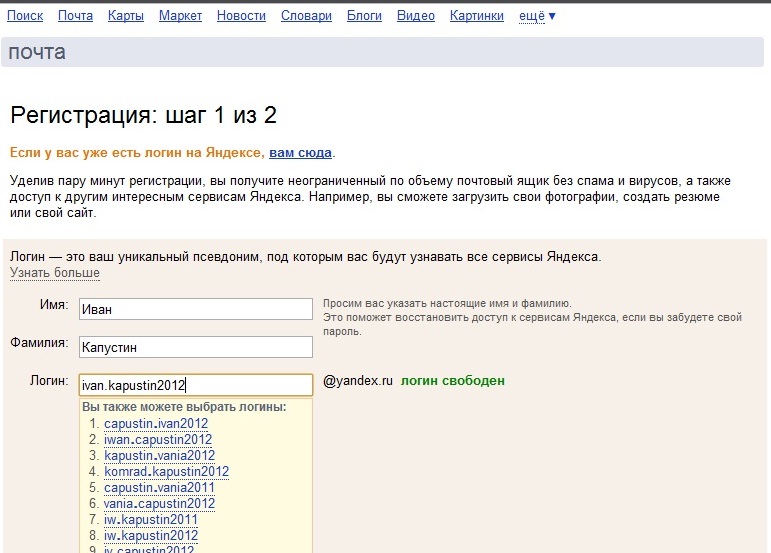
 Директ, Яндекс Музыка, Яндекс.Такси или другими сервисами, где совершали покупки или вводили данные своей банковской карты ).
Директ, Яндекс Музыка, Яндекс.Такси или другими сервисами, где совершали покупки или вводили данные своей банковской карты ).

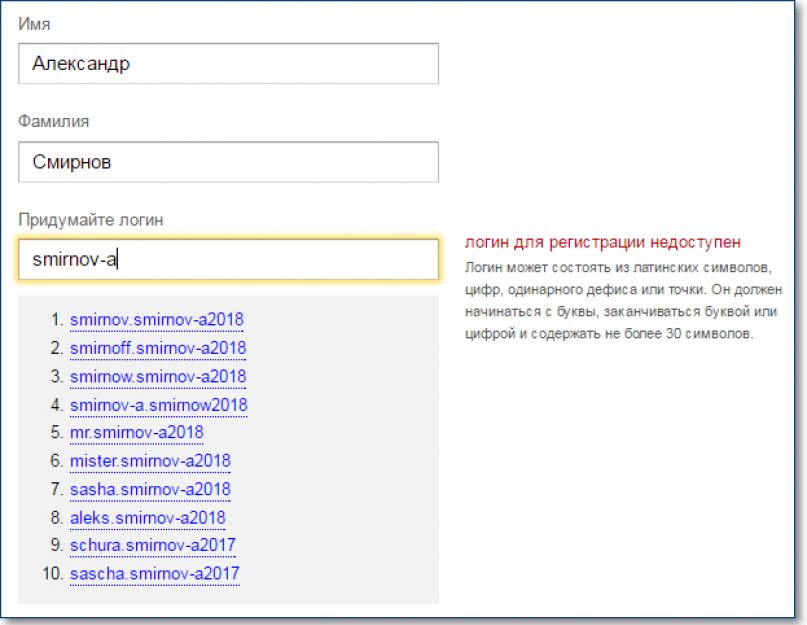

 Если кто-то узнал, например, ваш пароль от социальной сети, он может попытаться войти не только в ваш аккаунт на Яндексе, но и в других социальных сетях, почтовые службы и интернет-банки, использующие этот пароль.
Если кто-то узнал, например, ваш пароль от социальной сети, он может попытаться войти не только в ваш аккаунт на Яндексе, но и в других социальных сетях, почтовые службы и интернет-банки, использующие этот пароль. Думайте о своем ответе на контрольный вопрос как о еще одном пароле, который кто-то может угадать или вычислить. По этой причине мы рекомендуем вам настроить более надежный метод восстановления доступа к учетной записи, когда это возможно.
Думайте о своем ответе на контрольный вопрос как о еще одном пароле, который кто-то может угадать или вычислить. По этой причине мы рекомендуем вам настроить более надежный метод восстановления доступа к учетной записи, когда это возможно. Не забудьте изменить безопасный номер, связанный с вашей учетной записью, если вы больше не можете читать сообщения, отправленные на него.
Не забудьте изменить безопасный номер, связанный с вашей учетной записью, если вы больше не можете читать сообщения, отправленные на него.
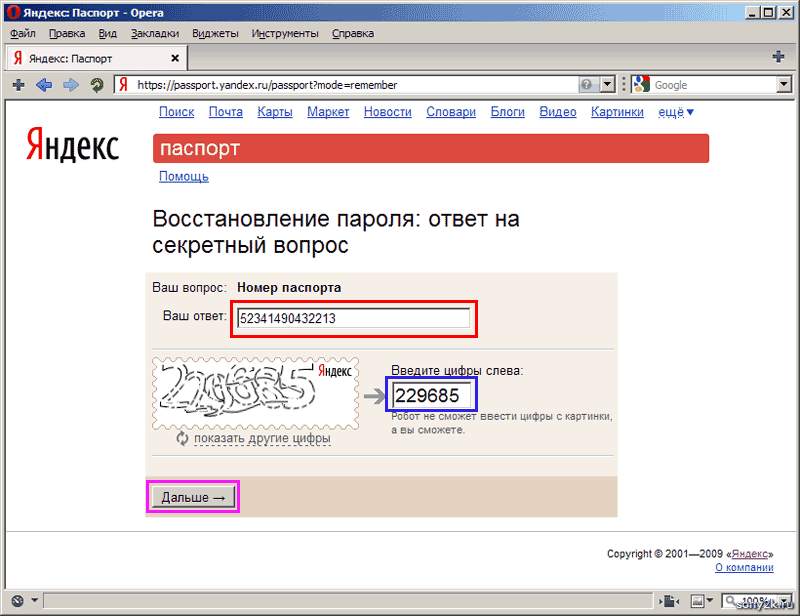 Справка
Справка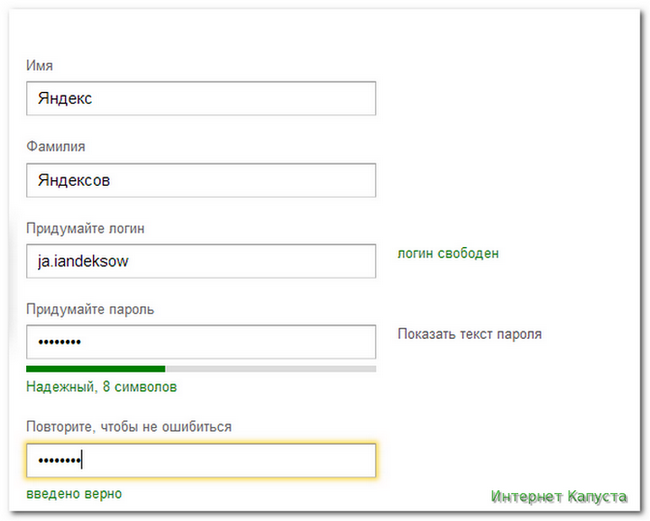 Обратите внимание, что они будут безвозвратно удалены из почтового ящика сразу после перезапуска почтового клиента.
Обратите внимание, что они будут безвозвратно удалены из почтового ящика сразу после перезапуска почтового клиента. yandex.com
yandex.com 
 Подтвердите действие и нажмите Создать новый пароль.
Подтвердите действие и нажмите Создать новый пароль. yandex.com
yandex.com 
